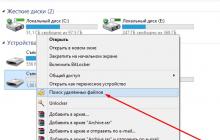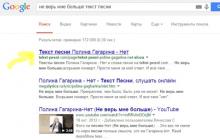Рад приветствовать вас друзья. Продолжаем наше знакомство с социальными сетями, и сегодня я хочу рассказать вам о том, как удалить друга из Фейсбука. Наверняка у каждого из вас есть свой личный аккаунт в этой социальной сети с множеством добавленных друзей, с которыми вы: ведете переписку, делитесь новостями, обсуждаете разные события. Но, к сожалению, довольно часто бывают моменты, когда возникает острая необходимость в прекращении общения и удаления неугодного вам человека из списка друзей в рамках сети Facebook. Причины на удаление друзей, у каждого могут быть свои, поэтому их мы рассматривать не будем.
На данный момент существует 2 способа по удалению друзей. Давайте по порядку их и рассмотрим.
Способ №1. Зайдите в свой аккаунт на Facebook, перейдите в личный профиль и кликните по ссылке Друзья, расположенной в верхнем горизонтальном меню.

Перед вами откроется полный список ваших друзей, где сразу же можно проводить процедуру удаления.
Для этого, в предоставленном списке найдите друга, которого вы собираетесь удалить, наведите курсор мышки на кнопку Друзья (расположенную возле имени человека) и выберите в выпадающем списке пункт меню – Удалить из друзей.

Все, друг удален.
Если у вас большое количество друзей, тогда в самом начале их списка, с правой стороны в окне поиска, вводим имя нужного нам человека и повторяем действия описанные выше.

Способ №2. Зайдите на страничку друга, которого вы хотите удалить и наведите курсор мышки на кнопку Друзья в шапке его страницы, после чего выберите пункт Удалить из друзей.

Все, вы успешно справились с заданием, и теперь знаете, как удалить друга из Фейсбука.
Этот способ удаления подходит в тех случаях, когда необходимо провести удаление одного или нескольких участников социальной сети Facebook. Если же перед вами стоит задача серьезно почистить список ваших друзей, тогда воспользуйтесь 1-м способом.
Здравствуйте, уважаемые посетители. У нас с вами сегодня очередная статья про Фейсбук и учиться мы будем удалять друзей. Мало ли, вдруг вы с кем-нибудь поругаетесь и не заходите видеть этого человека в данном списке на своей странице. Казалось, вроде бы простой вопрос и должно быть и так понятно, как все это делается, но не тут то было. Мне самому первый раз пришлось долговато искать кнопочку для удаления друзей. Поэтому и пришла в голову идея написать данную статью.
Удаляем человека из друзей через компьютер на оф. сайте
Способ 1
Уже в профиле нажимаем по вкладке «Друзья»

У нас высвечивается список пользователей, которых вы добавили к себе за все время использования Фейсбука. Напротив того человека, которого хотим удалить, жмем на копку «Убрать из друзей».

Способ 2
Очень простой вариант решения нашей проблемы. Мы просто должны зайти на страницу того человека, которого хотим убрать из соответствующего списка. Смотрим в правый верхний угол и находим там кнопочку «Друзья». Нажимаем на нее и из выпавшего списка выбираем пункт «Убрать…».

Ничего сложного.
Кстати, если вы выполните данную операцию, то ваш профиль также исчезнет из друзей данного человека.
Удаляем друга с мобильного приложения
Если вы частенько посещаете свой профиль в Фейсбуке со смартфона, то логично было бы и друзей удалять именно с мобильного приложения.
Запускаем его и нажимаем на свою аватарку, чтобы попасть в профиль:

Листаем страничку немного вниз, добираемся до пункта «Друзья» и нажимаем по ссылке «Смотреть всех»:

Находим нужного человека (точнее, уже ненужного) и напротив него жмем на кнопку «Друзья».
Некоторые пользователи Facebook ведут настолько активную социальную жизнь, что имеют в списке своей френд-зоны цифру, переваливающую за 5000. Однако вместе с этим некоторые не знают, как удалить всех друзей в Фейсбук сразу.
Как добавить друга в Фейсбук
Перед тем, как разобраться, можно ли разом удалить всех одним кликом, необходимо понимать, откуда они появляются.
Существует несколько вариантов как добавить друга в Фейсбук:
- Система поиска.
- Дружеские страницы и их рекомендации.
- Симпатия по фотографии.
- Заявка другого пользователя.
После завершения регистрации система предлагает перейти к поиску друзей. Пользователь попадает на страницу, где в верхней части командной строки можно увидеть поле ввода информации. В нем забивается фамилия и имя того, кого необходимо найти. Существует система ввода поисковых параметров, таких как город рождения и проживания пользователя, школа, ВУЗ.
Когда нужный человек найден, добавить его можно двумя простыми способами:
- На странице поиска рядом с миниатюрой главной фотографии аккаунта есть клавиша со знаком плюс на фоне человеческого силуэта и подписью «добавить».
- Чтобы убедиться, что аккаунт принадлежит искомому, необходимо перейти на его страницу и просмотреть фотографии. Там также предусмотрены две кнопки «добавить». Одна серого цвета, другая - зеленого.

Если хозяин аккаунта Фейсбук уже какое-то время заводит знакомства, то он в любой момент может «зайти в гости » на страничку к своим контактам и через их списки фрэнд-зон без труда найти и добавить любого юзера. Также поисковая система Facebook устроена так, что, нажимая на кнопку «Найти», пользователь попадает в раздел, где ему будет предложена рекомендация в виде списка людей с заголовком «Вы можете их знать ».

Ежедневно миллионы просматривают фотографии людей, выложенные в сети Фейсбук. Понравившиеся они отмечают симпатией — «Нравится». Наведя курсором на значок в виде поднятого вверх большого пальца, можно увидеть того, кто «лайкнул» фотографию. Кликнув по его миниатюре, можно «зайти к нему в гости», ознакомиться с фотографиями, если позволяют настройки приватности, начать общение и оттуда отправить запрос на добавление.
Нередки случаи, когда можно увидеть уведомление на командной строке в верхней части главной страницы. Оно означает, что кто-то хочет добавить хозяина аккаунта в список своей фрэнд-зоны. После нажатия кнопки «подтвердить запрос », пользователь будет переведен в список друзей.

Максимальное количество друзей на Фейсбук составляет 10 000.
Как узнать, сколько друзей в Facebook?
Для этого достаточно перейти на главную страницу, где в графе с соответствующим названием будет отображено то количество людей, которое в нем находится.

Почему в Facebook не видно друзей
Некоторые задаются вопросом: «Почему в Фейсбук не видно друзей? » Происходит это потому, что юзер в настройках конфиденциальности установил комфортный для него параметр видимости своих персональных контактов. Эти параметры имеют обширные опции, благодаря которым френды могут быть скрыты даже от самих себя и видны только обладателю аккаунта.
Как скрыть список друзей в Facebook?
Нужно открыть главную страницу и перейти по соответствующей вкладке. Рядом со строкой поиска «найти…» необходимо кликнуть по значку в виде карандаша «управлять», далее выбрать конфигурацию конфиденциальности. Откроется контекстное меню редактора, предлагающее управление видимостью контактов. Если нажать на флажок справа от «списка друзей », можно посмотреть контекстное меню, которое предложит один из трех видов функций видимости контактов. Также это меню предлагает опцию более подробной настройки видимости странички человека.

Как посмотреть скрытых друзей в Фейсбук?
Для этого существует два варианта:
Как удалять друзей из Фейсбука
Некоторые не знают, как убрать человека из списка контактов.
Осуществляется это двумя способами:

Как заблокировать пользователя и убрать нежелательный контакт навсегда?
Сделать это можно только перейдя на его страницу. Попав туда, стоит нажать на кнопку рядом с меню «сообщение», которая выглядит как три серые точки. Она откроет контекстное меню, в котором внизу будет предложена опция «заблокировать».

Как обнулить свой список фрэнд-зоны за один раз?
Параметры площадки Facebook не позволяют выделить и удалить всех сразу. Помогут специально предусмотренные для таких цифровых манипуляций утилиты и расширения браузеров, которые можно найти в открытом доступе в интернете.
Как удалить друга из Фейсбука на телефоне?
Разработчики сети постоянно работают над ее совершенствованием, поэтому мобильная версия мало чем отличается от компьютерной. Что касается вопроса удаления нежелательных людей, то алгоритм действий мобильной версии идентичен полной.
На сегодняшний день социальная сеть FaceBook является одной из наиболее популярных площадок для общения в сети. Ее можно использовать для продвижения собственного бизнеса или для обмена информацией. Сеть была создана Марком Цукербергом еще в 2004 году.
Но до сих пор у пользователей часто возникают вопросы, связанные с использованием всех возможностей социальной сети.
Так, например, многие пользователи не знают, как можно добавлять, удалять и скрывать друзей в FaceBook. Как правило, это те пользователи, которые только начали осваивать компьютерные технологии. Знакомство с социальными сетями для них первоочередная задача. Более опытным пользователям об опциях «FaceBook» наверняка известно намного больше. Но давайте обо всем по порядку.
Как добавлять друзей в FaceBook
Для чего вообще в FaceBook приглашают пользователей в друзья? Здесь все довольно просто. Это могут быть ваши друзья, родственники и близкие. Социальная сеть дает вам возможность общаться с ними, где бы вы ни находились. В отличие от мобильной и сотовой связи, данный способ общения абсолютно бесплатен. Для добавления друзей в социальной сети FaceBook можно использовать несколько способов. Но самым популярным является использование строки поиска. Ее вы можете найти в верхней части страницы. Здесь вам нужно будет указать имя друга. Из выведенного списка вам нужно выбрать искомого человека и перейти на его страницу. Теперь останется только нажать на кнопку «Добавить в друзья» и дождаться подтверждения.
Если в FaceBook просмотреть список друзей, которые уже вас добавили, вы наверняка сможете найти еще много знакомых. Для этого нужно просто зайти в раздел «Друзья» и выбрать там любого человека. Полазив по его странице, вы можете обнаружить множество знакомых вам личностей.
Как удалять друзей из FaceBook?
Иногда в жизни возникают ситуации, когда хочется прекратить общение с тем или иным пользователем. Произойти это может по различным причинам, начиная от простой ссоры и заканчивая расставанием. Ограничение по количеству возможных друзей в FaceBook установлено в 5000. Поэтому необходимо знать, как удалять друзей в случае необходимости. Кстати, стоит отметить, что удаление людей из френд-листа является не единственным выходом из данной ситуации. В некоторых случаях можно просто скрыть друзей. Но об этом речь пойдет несколько позднее.
Чтобы удалить пользователя из френд-листа, нужно перейти на его страницу и навести курсор мыши на кнопку «Друзья». Данную кнопку вы можете найти в верхнем блоке. В выпадающем списке выберите пункт «Удалить из друзей». Вот и все, что требовалось сделать. Данный пользователь больше не состоит у вас в друзьях. Также вы можете удалить всех других нежелательных пользователей из своего списка друзей.
Как скрыть друзей?
Ранее уже говорилось, что помимо удаления друзей, в FaceBook предусмотрена возможность скрывать друзей. Иногда предпочтительней использовать именно такой способ. Каждый пользователь может самостоятельно решить, какие действия лучше предпринять по отношению к тому, или иному пользователю.
Чтобы скрыть друга, необходимо выполнить несколько достаточно простых действий:
— зайдите в свой профиль в FaceBook;
— выберите раздел «Друзья»;
— обратитесь к блоку «Список друзей» в пункте «Редактировать настройки конфиденциальности»;
— данный список по умолчанию доступен всем пользователям только для просмотра. Вам же нужно указать вариант «Только я» и нажать на кнопку «Готово».
В результате выполнения данных манипуляций, посторонние пользователи больше не смогут увидеть список ваших друзей. Если вы хотите снова сделать его доступным, выберите пункт «Друзья» в окне редактирования настроек конфиденциальности.
У многих пользователей, которые совсем недавно начали пользоваться социальными сетями, может возникнуть вопрос, как удалить из друзей в Facebook. Я тоже в свое время сталкивался с такой проблемой, поэтому и решил посветить этому статью. Бывало такое, что я случайно добавлял человека или просто переставал общаться с тем или иным пользователем. Также я обычно удаляю людей, которые давно не заходили на сайт, так как, скорее всего, они просто решили забросить данную социальную сеть.
Компьютер
Если вас интересует вопрос, как удалить друга на Facebook (о том, как добавить читайте ), то внимательно ознакомитесь со следующей инструкцией. Для удаления человека на своей личной странице нужно:
Важно! Пользователю, которого вы убрали из списка своих друзей, не придет никаких уведомлений о совершенных вами действиях. Также он больше не сможет просматривать вашу страницу или фотографии, если они скрыты настройками приватности.
Отдельно хочу отметить, что удалить всех друзей на Facebook одновременно нельзя, так как сайт не предоставляет такой возможности, а адекватно работающей сторонней программы нет. Поэтому все придется делать вручную, удаляя каждого человека отдельно.
Телефон
Если у вас нет доступа к ноутбуку или стационарному компьютеру, то убрать пользователя из списка своих друзей в социальной сети можно и при помощи официального приложения, которое можно установить на все смартфоны, независимо от операционной системы. Для того чтобы убрать человека из друзей при помощи телефона требуется:

Это всё, что я хотел рассказать вам о том, как быстро удалить друзей из Facebook. А о том. как удалить группу в Facebook, читайте